Reklama
Chcesz porównać dwa pliki Microsoft Excel? Oto dwa proste sposoby, aby to zrobić.
Istnieje wiele powodów, dla których możesz potrzebować wziąć jeden dokument Excela i porównać go z innym. To może być czasochłonne zadanie wymaga to dużej koncentracji, ale istnieją sposoby, aby ułatwić sobie życie.
Niezależnie od tego, czy potrzebujesz ręcznie przyjrzeć się bliżej, czy chcesz, aby program Excel wykonać niektóre ciężkie podnoszenie 3 szalone formuły Excel, które robią niesamowite rzeczyFormuły Excela mają potężne narzędzie do formatowania warunkowego. W tym artykule omówiono trzy sposoby zwiększenia wydajności dzięki MS Excel. Czytaj więcej w twoim imieniu są dwie proste metody porównywania wielu arkuszy.
Jak porównać pliki Excela
Excel ułatwia użytkownikom jednoczesne wyświetlanie dwóch wersji dokumentu na ekranie, aby szybko ustalić różnice między nimi:
- Najpierw otwórz skoroszyty, które chcesz porównać.
- Nawigować do Widok> Okno> Widok obok siebie.
Porównywanie plików Excela za pomocą Eye
Aby rozpocząć, otwórz program Excel i wszystkie skoroszyty, które chcesz porównać. Możemy użyć tej samej techniki do porównania arkusze znajdujące się w tym samym dokumencie 3 Porady dla początkujących dotyczące zarządzania arkuszami w programie ExcelArkusze są podstawową istotą programu Excel. Oto kilka wskazówek, które pomogą Ci utrzymać porządek i produktywność. Czytaj więcej lub zupełnie inne pliki.
Jeśli więcej niż jeden arkusz pochodzi z tego samego skoroszytu, musisz go wcześniej rozdzielić. Aby to zrobić, przejdź do Widok> Okno> Nowe okno.
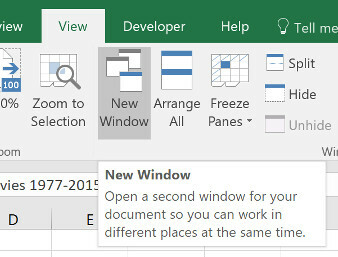
Nie spowoduje to oddzielenia poszczególnych arkuszy na stałe, po prostu otworzy się nowa instancja dokumentu.
Następnie przejdź do Widok tab i znajdź Zobacz obok siebie w Okno Sekcja.
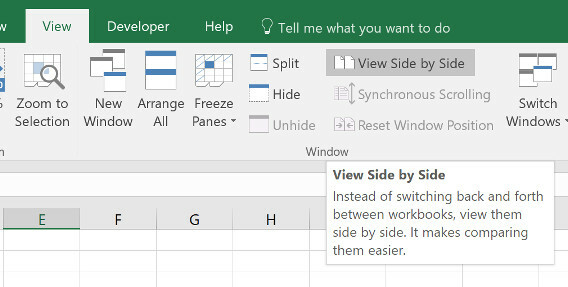
To menu zawiera listę wszystkich obecnie otwartych arkuszy kalkulacyjnych. Jeśli masz tylko dwa otwarte, zostaną one wybrane automatycznie.
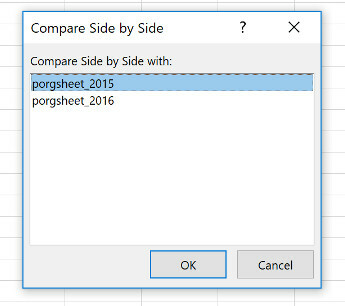
Dokonaj wyboru i kliknij dobrze. Zobaczysz oba arkusze kalkulacyjne na ekranie.
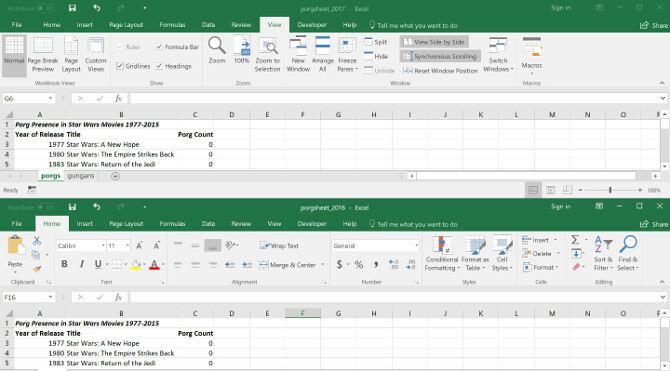
Jeśli jest to wygodniejsze, możesz użyć Zaaranżować wszystko przycisk do przełączania między konfiguracją pionową i poziomą.
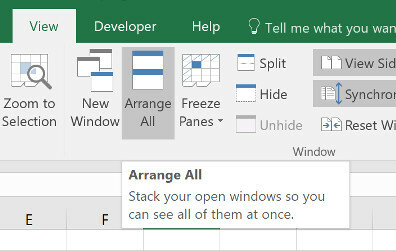
Jedną z ważnych opcji, o których należy pamiętać, jest Przewijanie synchroniczne przełącznik.
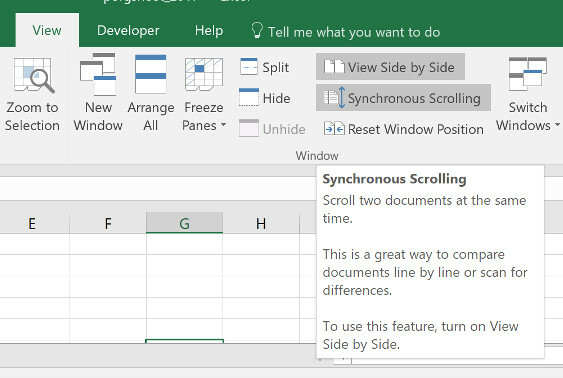
Włączenie tego spowoduje, że gdy przewiniesz jedno okno, drugie będzie się synchronizować. Jest to niezbędne, jeśli tak praca z dużym arkuszem kalkulacyjnym Jak podzielić ogromny arkusz kalkulacyjny Excel CSV na osobne plikiJedną z wad programu Microsoft Excel jest ograniczony rozmiar arkusza kalkulacyjnego. Jeśli potrzebujesz zmniejszyć plik Excel lub podzielić duży plik CSV, czytaj dalej! Czytaj więcej i chcesz nadal porównywać jedno z drugim. Jeśli z jakiegokolwiek powodu oba arkusze zostaną wyrównane, po prostu kliknij Resetuj pozycję okna.
Porównywanie plików Excel za pomocą formatowania warunkowego
W wielu przypadkach najlepszym sposobem na porównanie dwóch arkuszy kalkulacyjnych może być po prostu umieszczenie obu na ekranie jednocześnie. Możliwe jest jednak zautomatyzowanie tego procesu.
Za pomocą formatowanie warunkowe Automatycznie formatuj dane w arkuszach kalkulacyjnych Excel z formatowaniem warunkowymFunkcja formatowania warunkowego programu Excel umożliwia formatowanie poszczególnych komórek w arkuszu kalkulacyjnym Excel na podstawie ich wartości. Pokażemy Ci, jak używać tego do różnych codziennych zadań. Czytaj więcej , możemy sprawić, że Excel sprawdzi wszelkie rozbieżności między dwoma arkuszami. Może to zaoszczędzić dużo czasu, jeśli wszystko, czego potrzebujesz, to różnice między wersjami.
W przypadku tej metody musimy upewnić się, że dwa arkusze, z którymi pracujemy, są częścią tego samego skoroszytu. Aby to zrobić, kliknij prawym przyciskiem myszy nazwę arkusza, który chcesz przenieść, i wybierz Przenieś lub skopiuj.
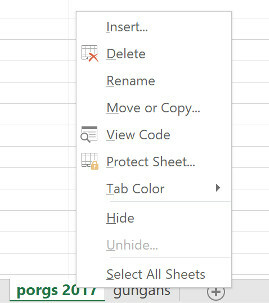
Tutaj możesz użyć menu rozwijanego, aby zdecydować, do którego dokumentu zostanie wstawiony.
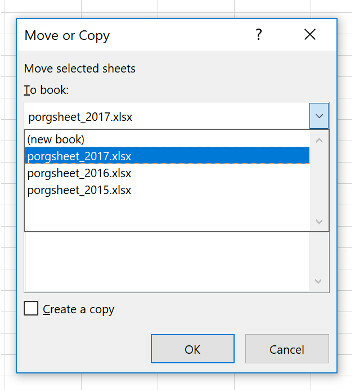
Wybierz wszystkie komórki wypełnione w arkuszu, w których chcesz wyróżnić różnice. Szybkim sposobem na to jest kliknięcie komórki w lewym górnym rogu, a następnie za pomocą skrótu 3 Niezbędne oszczędzające czas skróty Excel, które powinieneś znaćExcel może być problemem dla niewtajemniczonych, ale dzięki tym skrótom w ręku zaoszczędzisz mnóstwo czasu! Czytaj więcej Ctrl + Shift + End.
Nawigować do Strona główna> Style> Formatowanie warunkowe> Nowa reguła.
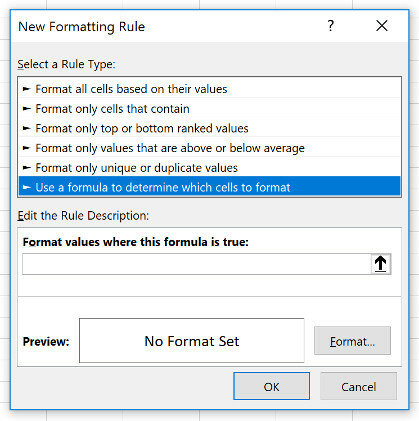
Wybierz Użyj formuły, aby określić, które komórki sformatować i wprowadź następujące dane:
= A1 <> nazwa_artku! A1Po prostu pamiętaj, aby podać „nazwa_artutu” niezależnie od nazwy drugiego arkusza. Wszystko, co robi ta formuła, to sprawdzanie, kiedy komórka w jednym arkuszu nie pasuje dokładnie do odpowiedniej komórki w drugim arkuszu, i oznaczanie każdego wystąpienia.
Następnie kliknij Format i wybierz, w jaki sposób chcesz wyróżnić wszelkie rozbieżności. Wybrałem standardowe czerwone wypełnienie. Następnie kliknij dobrze.
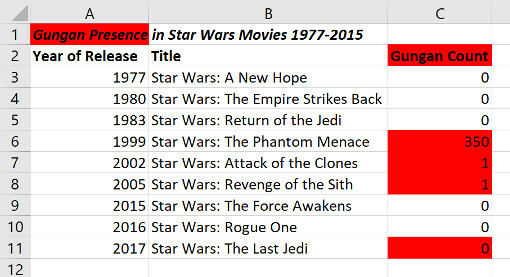
Powyżej możesz zobaczyć wyniki. Wszystkie komórki zawierające zmianę zostały podświetlone na czerwono, dzięki czemu można szybko i łatwo porównać dwa arkusze.
Niech Excel wykona ciężką pracę
Powyższa technika pokazuje jeden ze sposobów, w jaki program Excel może obsłużyć niektóre błędy. Nawet jeśli zwracasz szczególną uwagę, istnieje szansa, że przegapisz zmianę, jeśli wykonasz to zadanie ręcznie. Dzięki formatowaniu warunkowemu możesz zagwarantować, że nic nie prześlizgnie się przez sieć.
Excel jest dobry w monotonnych i zorientowanych na szczegóły pracach. Kiedy już poznasz jego możliwości, często możesz zaoszczędzić trochę czasu i wysiłku, stosując technikę taką jak formatowanie warunkowe i odrobinę pomysłowości.
Jeśli chcesz zrobić więcej niż porównywać dokumenty, ale znaleźć określone wartości, powinieneś się z nimi zapoznać Funkcja podglądu w programie Excel 4 Funkcje wyszukiwania Excel do efektywnego wyszukiwania arkuszy kalkulacyjnychPrzeszukiwanie dużego arkusza kalkulacyjnego Excel nie zawsze jest łatwe. Użyj formuł wyszukiwania, aby zaoszczędzić czas i efektywnie wyszukiwać arkusze kalkulacyjne. Czytaj więcej . Aby to zrobić w inny sposób, spróbuj porównywanie plików z Notepad ++ Jak zrobić Notepad ++ Porównaj dwa pliki za pomocą wtyczkiNotepad ++ jest wyposażony w funkcje. Wtyczka Porównaj to kolejny świetny dodatek, jeśli chcesz łatwo porównać dwa pliki. Czytaj więcej zamiast lub sprawdź te narzędzia do porównywania plików Mac.
Angielski pisarz obecnie mieszkający w USA. Znajdź mnie na Twitterze przez @radjonze.
